Jika anda ingin berbisnis online maka tidak perlu sibuk sering membuka Instagram dan mengupload foto dan video. Kini anda bisa mengupload foto atau video secara terjadwal sesuai dengan waktu yang anda inginkan sehingga tidak menyita waktu anda untuk terus-terusan online. Cara yang akan saya share berikut ini tentunya menggunakan komputer, simak trik lengkapnya.
Saat ini banyak sekali para pengusaha muda menjual produk mereka melalui media sosial, salah satunya Instagram. Aplikasi hsare foto dan video ini semakin lama semakin bertambah penggunanya sehingga menjadi peluang besar bagi para pengusaha muda yang mencoba menawarkan produk mereka.
Agar akun instagram termaintenance diperlukan posting foto atau video secara berkala, tentunya hal ini akan memakan waktu aktifitas anda. Apalagi waktu yang cocok untuk upload adalah waktu jam istirahat dan malam (Baca Trik Jualan Laris di Instagram). Kini ada cara praktis agar anda tidak selalu online untuk upload foto dan video. Anda hanya online sekali dan mengupload beberapa konten foto-video dalam waktu sekali upload dan anda atur kapan konten tersebut ditampilkan di akun Instagram.
Cara Upload Foto dan Video Instagram Sesuai Waktu yang Diinginkan
Untuk melakukan hal ini kita perlu software tambahan di komputer. Silahkan download softwarenya berikut ini:
[sociallocker]
[/sociallocker]
Jika anda sudah mendowloadnya silahkan anda ekstrak file hasil download kemudian buka aplikasinya.
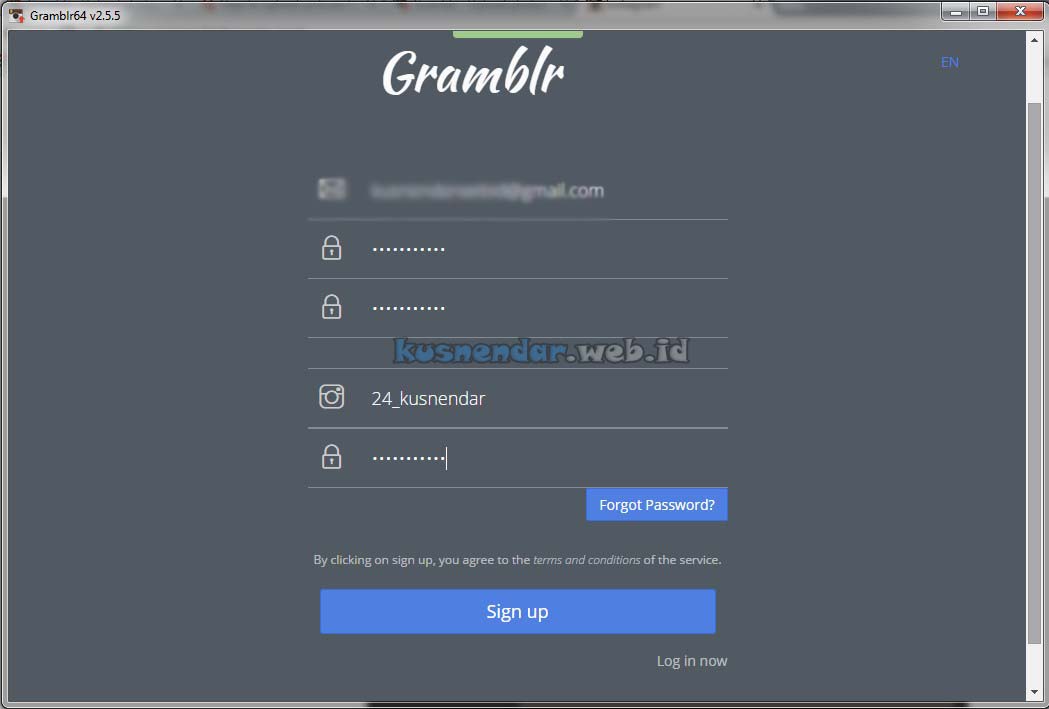
Daftar akun Gramblr terlebih dahulu. Gunakan email akun Instagram anda. Kemudian masukkan juga username Instagram anda lalu pilih SIGN UP.
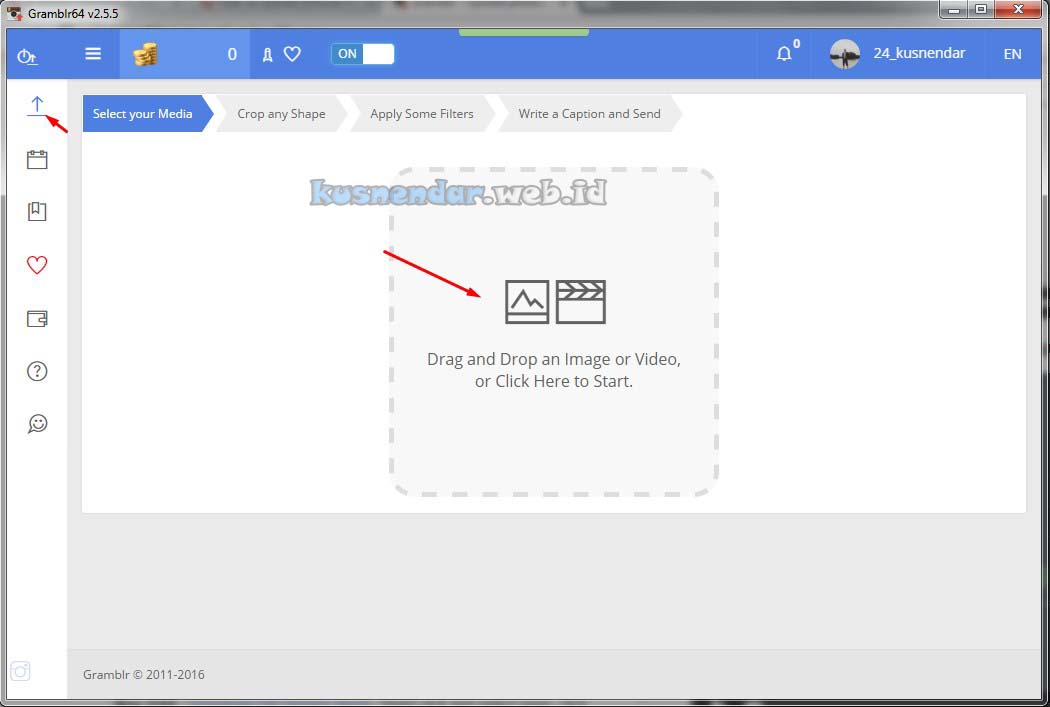
Setelah itu anda akan masuk ke aplikasi Gramblr. Selanjutnya pilh menu Upload dan pilih pada bagian tengah gambar seperti dibawah ini untuk memilih file video di komputer anda.
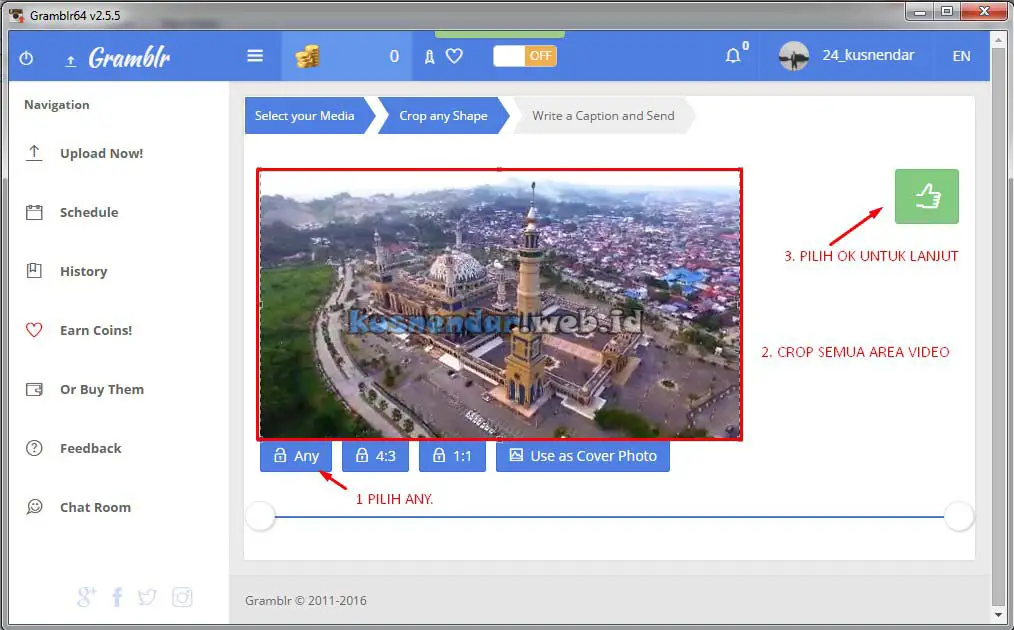
Pilih “Any” untuk crop Video anda, jika anda tidak memilih menu crop tersebut maka tombol SAVE/OK tidak aktif. Setelah video berhasil di crop sesuai keinginan anda pilih tombol SAVE.
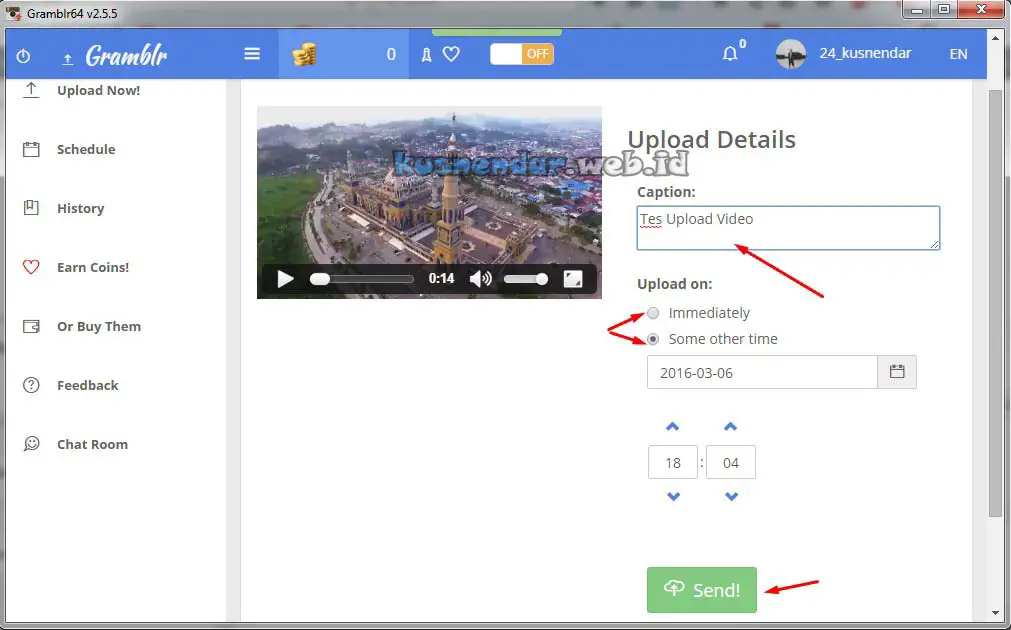
Selanjutnya tulis CAPTION untuk video yang akan di upload. Pada Upload on, tentukan tanggal dan waktu upload. Pilih SEND untuk memulai proses Upload. Tunggu proses upload sampai selsai.
Dengan cara praktis ini maka anda hanya memantau dan respon dari para buyer melalui smartphone Android anda. Apalagi sekarang bisa Membuka Dua Akun Instagram dalam 1 HP Android, anda bisa memanage antara akun pribadi dan olshop milik anda.
Jika anda ingin dagangan anda laris maka faktor penentu selain waktu upload adalah banyaknya orang yang mengikuti Instagram anda. Silahkan baca cara memperbanyak Followers Instagram, selamat mencoba.



langkah-langkahnya sudah saya ikuti tinggal hasil akhir terus meloading kenapa ya??
Mohon bantuan dan mohon balasan secepatnya
Terima kasih
koneksi internet nya lancar?